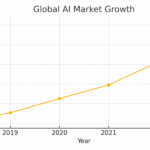아이폰을 공장 초기화하는 것은 기기를 새것처럼 되돌리고 싶거나, 문제를 해결하기 위한 효과적인 방법입니다. 초기화를 통해 모든 데이터와 설정이 삭제되므로, 중요한 파일은 반드시 백업해 두어야 합니다. 이 과정은 간단하지만 몇 가지 단계를 거쳐야 하며, 각 단계에서 주의가 필요합니다. 아이폰의 성능을 최적화하거나 판매하기 전에도 유용한 방법이니, 올바른 절차를 숙지하는 것이 중요합니다. 아래 글에서 자세하게 알아봅시다.
아이폰 초기화 준비하기
중요 데이터 백업하기

아이폰 공장 초기화 순서
아이폰을 공장 초기화하기 전에 가장 먼저 해야 할 일은 중요한 데이터를 백업하는 것입니다. 아이폰에는 사진, 연락처, 메모, 앱 데이터 등 소중한 정보가 많이 저장되어 있습니다. 이러한 정보가 지워지면 복구하기 어려운 경우가 많기 때문에, 반드시 백업 과정을 거쳐야 합니다. 아이클라우드나 아이튠즈를 통해 쉽게 백업할 수 있으니, 사용법을 익히고 미리 준비해두는 것이 좋습니다.
아이클라우드 백업 방법
아이클라우드를 이용하여 백업하려면 설정 메뉴로 들어간 후, 자신의 이름을 클릭하고 ‘iCloud’를 선택합니다. 그 다음 ‘iCloud Backup’ 옵션을 활성화하고 ‘지금 백업하기’ 버튼을 누르면 됩니다. Wi-Fi에 연결된 상태에서 진행하면 빠르고 원활하게 완료됩니다. 또한, 아이클라우드는 자동으로 정기적으로 백업할 수 있도록 설정할 수도 있으니 체크해보세요.
아이튠즈 백업 방법
아이튠즈를 통해서도 간편하게 데이터를 백업할 수 있습니다. 컴퓨터에 아이튠즈를 설치하고 아이폰을 USB 케이블로 연결한 뒤, 아이튠즈에서 기기를 선택합니다. ‘백업’ 옵션에서 ‘이 컴퓨터’를 선택하고 ‘지금 백업’ 버튼을 클릭하면 모든 데이터가 안전하게 저장됩니다. 이 방법은 특히 대용량 파일이나 많은 데이터를 다룰 때 유용합니다.
공장 초기화 시작하기
설정 메뉴 접근하기
백업이 완료되었다면 이제 본격적으로 공장 초기화를 시작할 차례입니다. 아이폰의 홈 화면에서 ‘설정’ 앱을 찾아 클릭합니다. 설정 메뉴에서는 여러 가지 옵션이 보이는데, 여기서 ‘일반’ 항목으로 이동합니다. 일반 메뉴 안에서는 다양한 시스템 설정을 조정할 수 있으며, 그 중에서도 하단에 위치한 ‘전송 또는 iPhone 재설정’ 옵션을 선택해야 합니다.
초기화 옵션 선택하기
‘전송 또는 iPhone 재설정’ 페이지에서는 여러 가지 옵션이 나타납니다. 여기서 ‘모든 콘텐츠 및 설정 지우기’를 선택하면 공장 초기화를 위한 마지막 단계로 넘어갈 수 있습니다. 이때 기기가 잠겨 있다면 암호 입력이 필요하므로 미리 확인해 두는 것이 좋습니다.
확인 및 초기화 진행하기
초기화를 진행하면 경고 메시지가 뜨면서 모든 데이터를 삭제하겠다는 확인 요청이 옵니다. 여기서 ‘지우기’를 탭하면 본격적인 초기화 과정이 시작됩니다. 이 과정은 몇 분 정도 소요될 수 있으며, 기기가 자동으로 재부팅됩니다. 모든 과정이 끝나면 처음 구매했을 때와 같은 상태로 돌아갑니다.
| 단계 | 내용 | 주요 포인트 |
|---|---|---|
| 1단계 | 데이터 백업 (아이클라우드 또는 아이튠즈) | 소중한 데이터 손실 방지 필수! |
| 2단계 | 설정 -> 일반 -> 전송 또는 iPhone 재설정 진입 | 모든 콘텐츠 및 설정 지우기 선택 중요! |
| 3단계 | 확인 후 초기화 진행 | 재부팅 후 새 기기로 리셋됨! |
초기화 후 세팅과 주의사항
새로운 시작: 기본 설정 조정하기
공장 초기화를 마친 후에는 새로운 시작을 위해 기본적인 설정들을 다시 해줘야 합니다. 언어와 지역 설정부터 Wi-Fi 네트워크 연결까지 한 단계씩 차근차근 진행해야 합니다. 또한 애플 ID 로그인을 통해 이전에 구입했던 앱이나 콘텐츠를 다운로드 받을 수 있습니다.
애플 ID 로그인 및 데이터 복원하기
로그인 이후에는 필요한 경우 이전에 백업했던 데이터를 복원할 수 있는 옵션이 나옵니다. 아이클라우드에서 복원하거나 새로운 기기로 가져오는 방법 등이 제공되니 원하는 방식을 선택해 진행하세요.
앱 및 시스템 업데이트 확인하기
마지막으로 모든 초기화가 끝난 후에는 최신 버전의 운영체제를 사용하고 있는지 확인하는 것도 매우 중요합니다. 시스템 업데이트가 필요하다면 즉시 다운로드 받아 설치하여 성능 최적화를 꾀하도록 하세요.
판매 혹은 양도를 위한 준비 사항들
개인정보 삭제 완벽히 하기
만약 아이폰을 다른 사람에게 판매하거나 양도할 계획이라면 개인정보 삭제는 필수입니다. 공장 초기화를 통해 데이터가 삭제되지만 추가적으로 SIM 카드도 제거해야 개인 정보를 완전히 보호할 수 있습니다.
SIM 카드 제거하는 법 알아보기
SIM 카드는 전화번호와 관련된 중요한 정보가 담겨있으므로, 꼭 빼내어 주어야 합니다. 핀 도구를 이용해서 SIM 트레이를 열고 카드를 제거하면 됩니다.
포장 상태 점검과 액세서리 준비하기

아이폰 공장 초기화 순서
마지막으로 기기의 외관과 포장을 점검하여 판매 시 좋은 인상을 줄 수 있도록 준비하세요. 원래의 박스와 충전기 등 액세서리를 함께 제공한다면 더 높은 가격에 판매하는 데 도움이 될 것입니다.
마무리로
아이폰 초기화는 기기를 새롭게 시작할 수 있는 좋은 방법입니다. 초기화를 진행하기 전에 반드시 중요한 데이터를 백업하고, 초기화 후에는 기본 설정을 다시 조정해야 합니다. 판매나 양도를 고려한다면 개인정보 삭제와 SIM 카드 제거를 잊지 말아야 합니다. 이러한 과정을 통해 안전하고 원활한 아이폰 사용이 가능해집니다.
도움이 될 추가 정보
1. 아이클라우드 저장공간 추가 구매: 기본 제공되는 저장공간이 부족할 경우, 유료로 저장공간을 확장할 수 있습니다.
2. 기기에서 로그아웃: 초기화 전에 애플 ID에서 로그아웃하여 계정 연결을 해제하는 것이 좋습니다.
3. 앱 비밀번호 관리: 앱 비밀번호를 설정해 두면, 개인 정보 보호에 도움이 됩니다.
4. 기기 상태 점검: 초기화 전 기기의 물리적 상태(스크래치, 파손 등)를 점검하여 판매 시 더 좋은 가격을 받을 수 있습니다.
5. 환경 설정 미리 해두기: 공장 초기화 후의 번거로움을 줄이기 위해, 필요한 앱과 설정을 미리 정리해 두세요.
요약된 포인트
1. 아이폰 초기화 전 반드시 데이터 백업하기 (아이클라우드 또는 아이튠즈 활용).
2. 설정 메뉴에서 ‘모든 콘텐츠 및 설정 지우기’ 선택하여 공장 초기화 진행.
3. 초기화 후 기본 설정 조정 및 애플 ID 로그인으로 데이터 복원 가능.
4. 판매 시 개인정보 삭제 및 SIM 카드 제거 필수!
5. 포장 상태 점검과 액세서리 준비로 판매가치를 높일 수 있음.
자주 묻는 질문 (FAQ) 📖
Q: 아이폰을 공장 초기화하면 모든 데이터가 삭제되나요?
A: 네, 아이폰을 공장 초기화하면 기기에 저장된 모든 데이터와 설정이 삭제됩니다. 사진, 연락처, 앱, 음악 등 모든 개인 정보가 제거되므로 초기화 전에 중요한 데이터를 백업하는 것이 좋습니다.
Q: 아이폰 공장 초기화를 어떻게 하나요?
A: 아이폰 공장 초기화는 ‘설정’ 앱에서 ‘일반’으로 들어간 후 ‘전송 또는 iPhone 재설정’을 선택하고 ‘모든 콘텐츠 및 설정 지우기’를 선택하여 진행할 수 있습니다. Apple ID 비밀번호를 입력해야 할 수 있습니다.
Q: 공장 초기화 후에도 iCloud에 있는 데이터는 남아있나요?
A: 네, 공장 초기화를 해도 iCloud에 백업된 데이터는 삭제되지 않습니다. 초기화 후 동일한 Apple ID로 로그인하면 iCloud에 저장된 데이터를 복원할 수 있습니다.